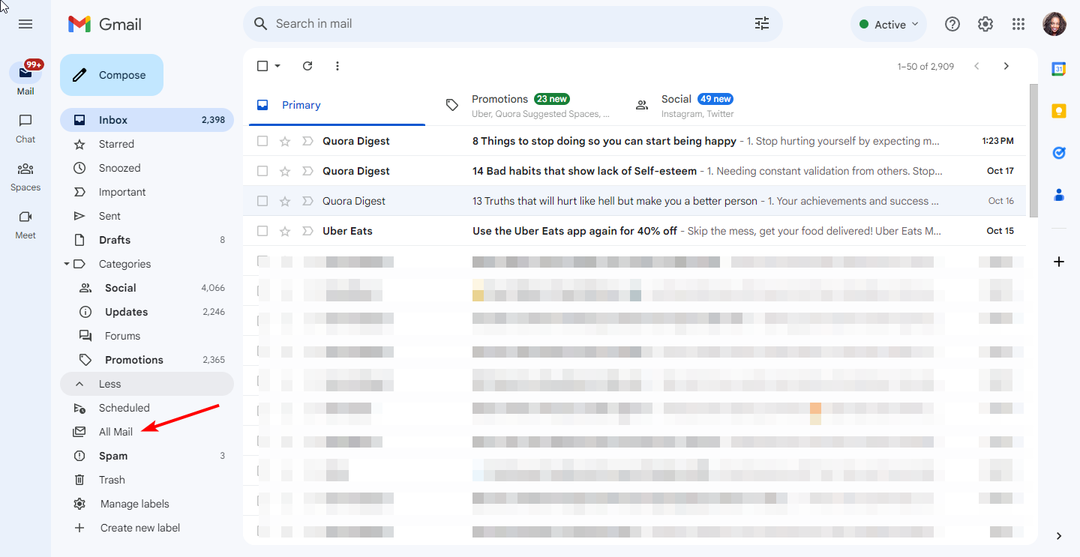Ce logiciel maintiendra vos pilotes opérationnels, vous protégeant ainsi des erreurs informatiques courantes et des pannes matérielles. Vérifiez tous vos pilotes maintenant en 3 étapes faciles :
- Télécharger DriverFix (fichier de téléchargement vérifié).
- Cliquez sur Lancer l'analyse pour trouver tous les pilotes problématiques.
- Cliquez sur Mettre à jour les pilotes pour obtenir de nouvelles versions et éviter les dysfonctionnements du système.
- DriverFix a été téléchargé par 0 lecteurs ce mois-ci.
Certains utilisateurs d'Outlook auront des boîtes de réception contenant une pléthore d'e-mails. Alors, c'est aussi bien Perspectives intègre des outils de recherche avancés pour vous aider à trouver des messages spécifiques.
La plupart des utilisateurs utiliseront probablement la zone de recherche instantanée d'Outlook pour rechercher des e-mails en saisissant des mots-clés. Le logiciel recherchera ensuite les e-mails ou les pièces jointes contenant des mots-clés correspondants. C'est ainsi que vous pouvez rechercher des mots-clés dans les e-mails Outlook.
Comment rechercher des mots-clés dans Outlook ?
1. Recherches de mots clés Outlook de base
Le moyen le plus simple de rechercher avec la zone de recherche instantanée d'Outlook consiste à saisir les mots-clés eux-mêmes.
Les mots-clés saisis ne seront combinés à aucune commande. Outlook recherchera les champs objet, corps, destinataire et expéditeur de tous les e-mails et de leurs pièces jointes et affichera les résultats correspondants. Il trouvera les e-mails contenant des expressions de mots clés identiques ou similaires à celles saisies.
La recherche Outlook ne fonctionne pas sur Windows 10? Suivez les étapes simples de ce guide pratique et résolvez le problème rapidement.
2. Rechercher des mots clés exacts
Ainsi, vous devrez peut-être configurer une recherche pour qu'elle recherche le mot-clé exact sans aucune variation. Pour ce faire, saisissez le mot-clé entouré de guillemets. Par exemple, vous devez saisir « octobre » dans le champ de recherche pour rechercher des e-mails contenant ce mot clé exact.

3. Rechercher des mots-clés de sujet
Pour rechercher des mots-clés dans les lignes d'objet des e-mails, entrez le mot-clé avec une commande. Saisissez cette recherche avancée dans le champ de recherche d'Outlook: objet :
Pour rechercher des lignes d'objet d'e-mail qui incluent octobre, la commande serait: subject: octobre.

4. Rechercher des mots-clés dans le corps de l'e-mail
Vous pouvez rechercher uniquement le corps (contenu) des e-mails avec une commande body. Saisissez cette commande dans la zone de recherche instantanée: body :

Si Outlook ne peut pas terminer votre recherche, consultez ce guide génial pour résoudre le problème en un rien de temps.
5. Rechercher des mots-clés de pièces jointes
Certains utilisateurs devront rechercher des fichiers joints aux e-mails. Vous pouvez rechercher des mots-clés dans les pièces jointes en entrant cette commande: pièces jointes :

Comment rechercher plusieurs mots dans Outlook ?
Vous pouvez rechercher plusieurs mots-clés en ajoutant des opérateurs booléens à la recherche. Les opérateurs booléens pour les recherches par mot-clé sont: AND, OR et NOT.
L'opérateur NOT est ajouté pour exclure certains mots-clés, ce qui n'est pas très utile pour rechercher plusieurs mots-clés. Cependant, les opérateurs AND & OR vous permettent de trouver plusieurs mots-clés avec une seule recherche.
En incluant AND dans une requête de recherche, vous pouvez spécifier deux mots-clés à rechercher dans les e-mails. Vous pouvez saisir une recherche AND comme suit :
La chose importante à noter est que l'opérateur AND doit toujours être en majuscule. Outlook trouvera alors les e-mails qui incluent les deux mots-clés spécifiés dans la requête de recherche.

OR est un opérateur de recherche alternatif qui trouvera les e-mails qui incluent l'un ou l'autre mot-clé spécifié. La différence avec l'opérateur AND est que la requête de recherche OR n'est pas limitée à la recherche d'e-mails qui incluent les deux mots-clés spécifiés. Voici comment entrer une recherche OR :

Vous pouvez combiner les opérateurs AND & OR avec les commandes de recherche d'Outlook. Par exemple, vous pouvez saisir la requête de recherche suivante: objet :
Les commandes de recherche et les opérateurs ci-dessus vous permettront de trouver la plupart des e-mails et des pièces jointes avec la recherche instantanée d'Outlook. Il existe cependant de nombreuses autres commandes de recherche que vous pouvez utiliser dans Outlook pour affiner vos recherches.
Pour toute autre question et suggestion, n'hésitez pas à accéder à la section commentaires ci-dessous.
ARTICLES CONNEXES À VÉRIFIER:
- Recherche Outlook pour la catégorie vide [COMMENT faire]
- Comment convertir le courrier Outlook en Thunderbird ou Yahoo
- Comment convertir facilement un fichier PST Microsoft Outlook en OST